Автор: rf-webmaestro · Опубликовано 13.04.2018 · Обновлено 08.02.2019
У каждого устройства, которое выходит в глобальную сеть, имеется уникальный идентификатор. Чтобы узнать IP адрес чужого компьютера, необходимо воспользоваться одним из представленных ниже способов.
Различия поиска
Все IP делятся на динамические и статичные. В первом случае адрес меняется при каждом новом входе в интернет, поэтому для отслеживания нужен сервис, который фиксирует историю смены IP. Статичный адрес никогда не меняется и привязан к определенному устройству.
Существуют способы узнать уникальный адрес по месту проживания или через id в ВК, но они недоступны для обычных пользователей, поскольку требуют доступ к базам провайдера или социальной сети. Подобную информацию не сможет получить рядовой клиент. Поэтому мы рассмотрим простые способы, которые можно применять со своего компьютера.
Электронная почта на Mail.ru
Определить АйПи можно по полученному письму на почтовый ящик. Для начала разберем, как работает данная функция на сервисе Mail.ru:
- Откройте ссылку на письмо и нажмите на кнопку «Еще» в верхней панели.
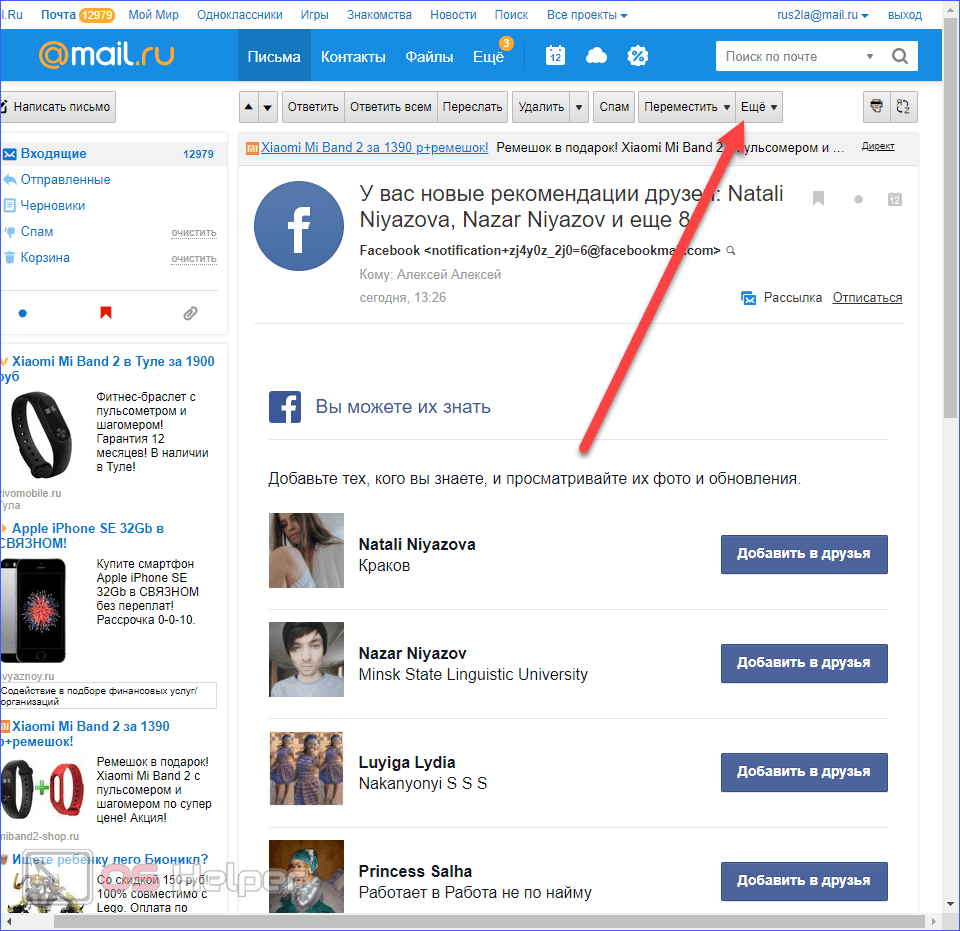
- В открывшемся меню выберите пункт «Служебные заголовки».

- Теперь нужно находиться в строке, которая начинается с «Received». После заголовка указан точный Ай Пи отправителя.
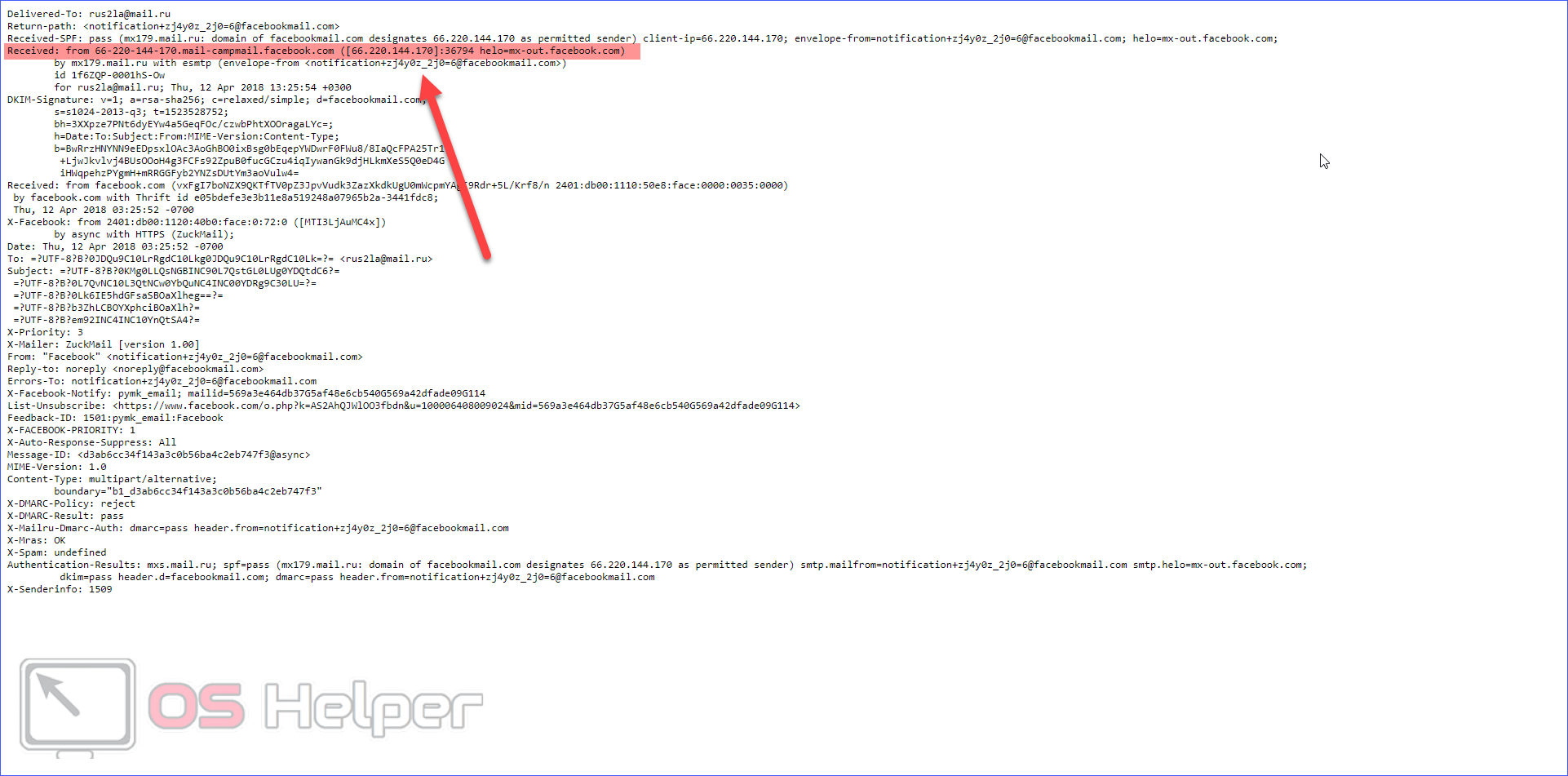
Теперь вы знаете, как определить IP по электронной почте на сайте Mail.ru.
Если вы являетесь пользователем почтового ящика на Yandex.ru, то выполните следующие действия:
- Откройте письмо и нажмите на три точки, чтобы попасть в дополнительное меню.

- Теперь перейдите в «Свойства письма».
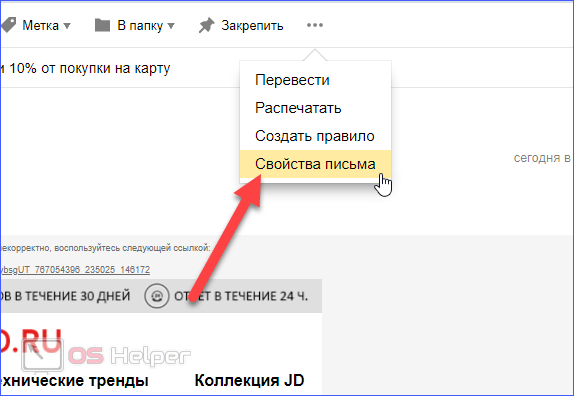
- На открывшейся странице также найдите строку «received» и посмотрите нужный номер.
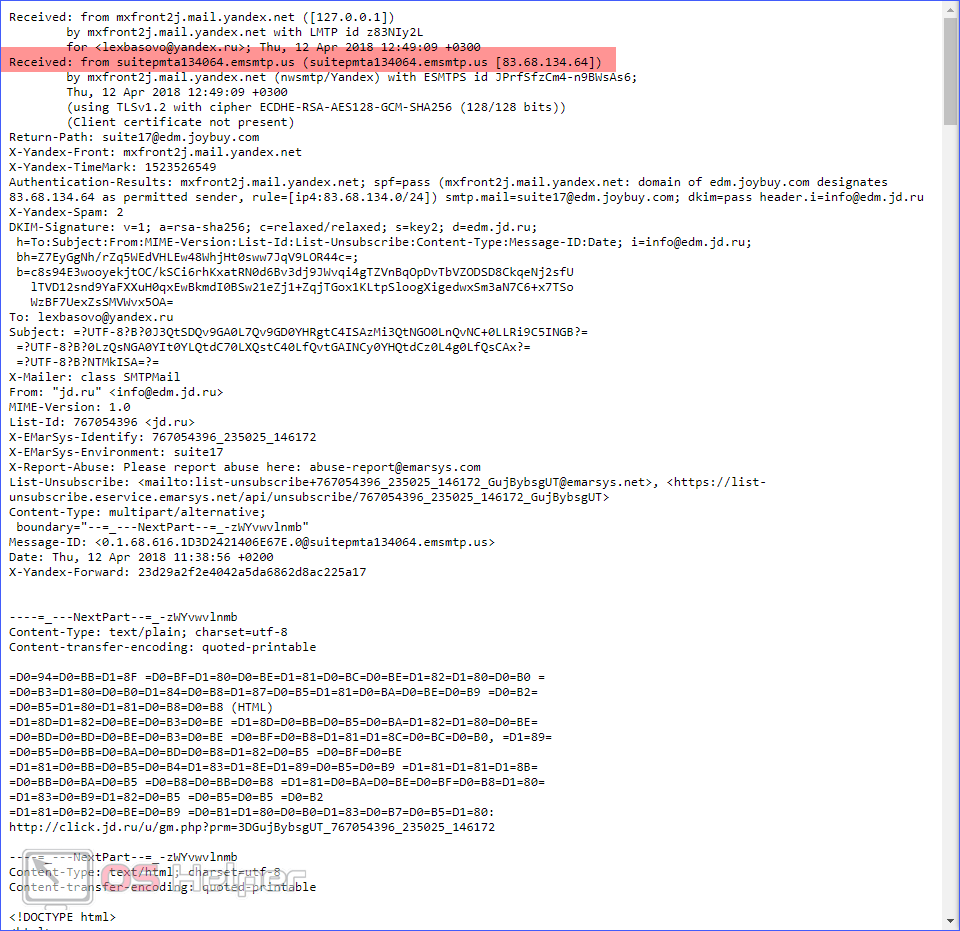
Описанный способ работает не только в Mail.ru и Yandex.ru. Вы можете пользоваться им на любом сервисе почтовых ящиков.
Сайт 2ip.ru
С помощью 2ip можно определить АйПи, если вы знаете доменное имя компьютера. В таком случае задача сильно упрощается:
- Откройте сайт https://2ip.ru/ и перейдите в раздел «IP интернет ресурса».
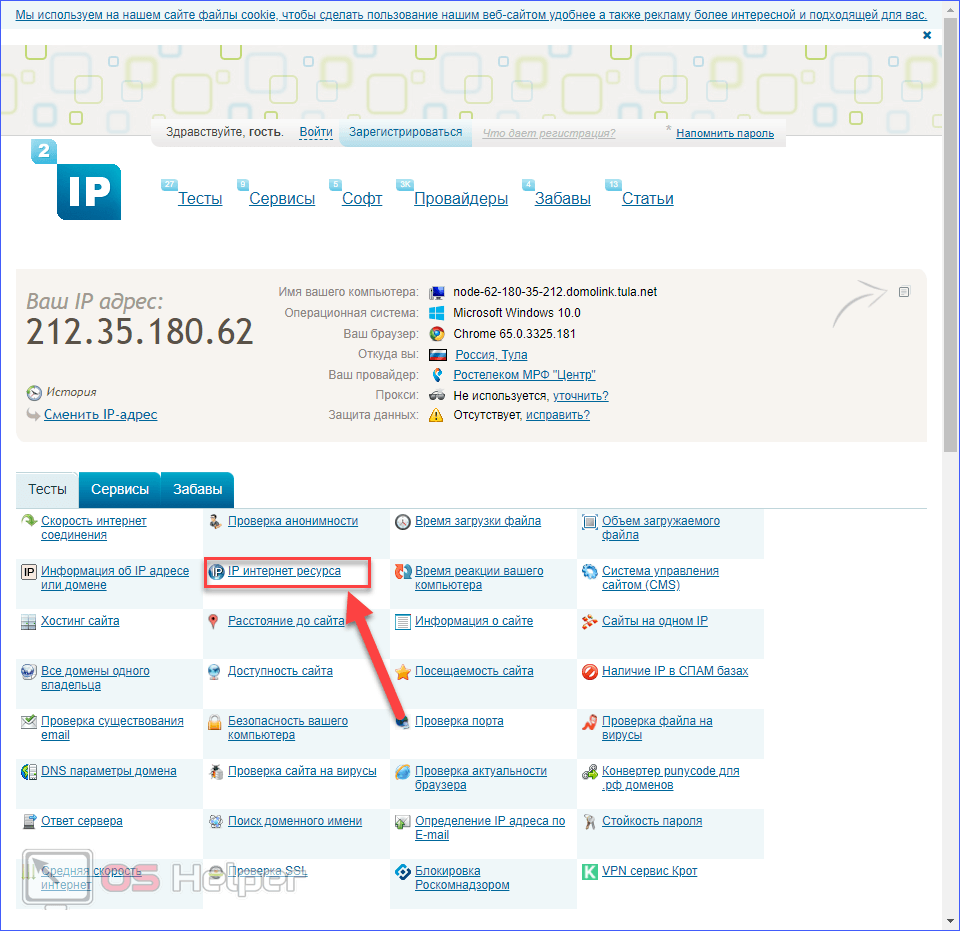
- Скопируйте домен в соответствующую строку и нажмите «Проверить».
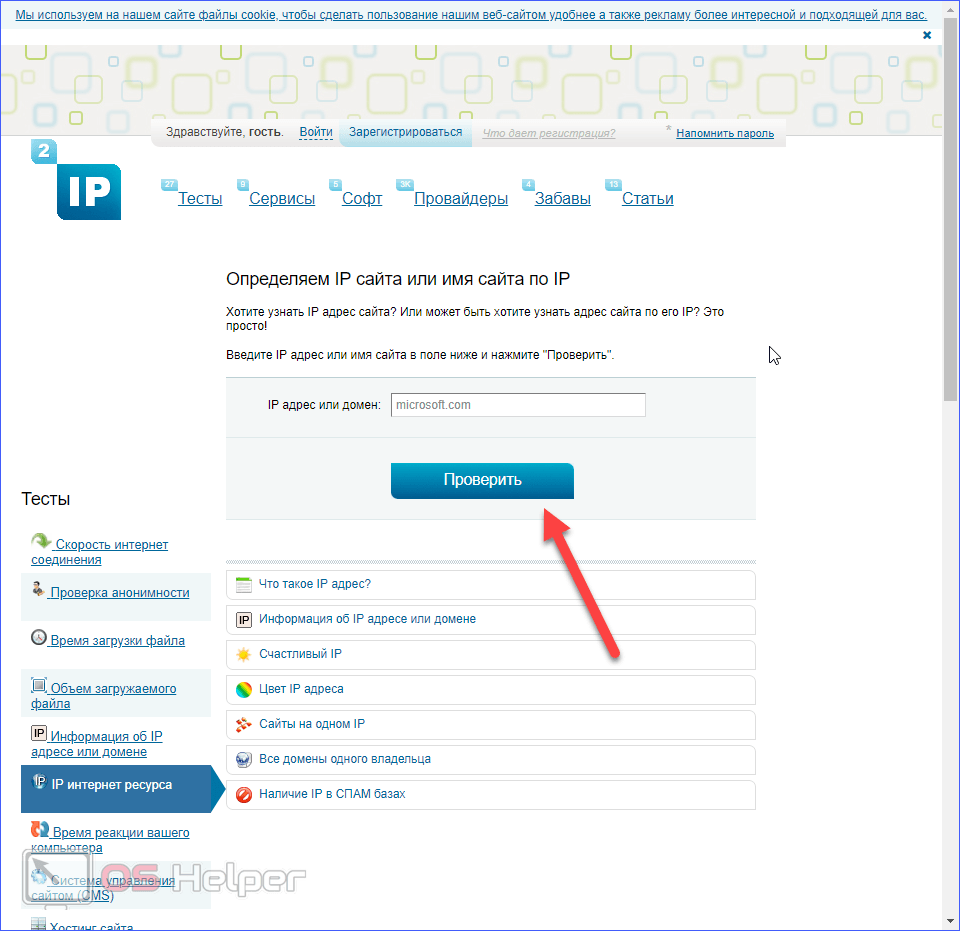
- После этого на экране появится необходимая информация.
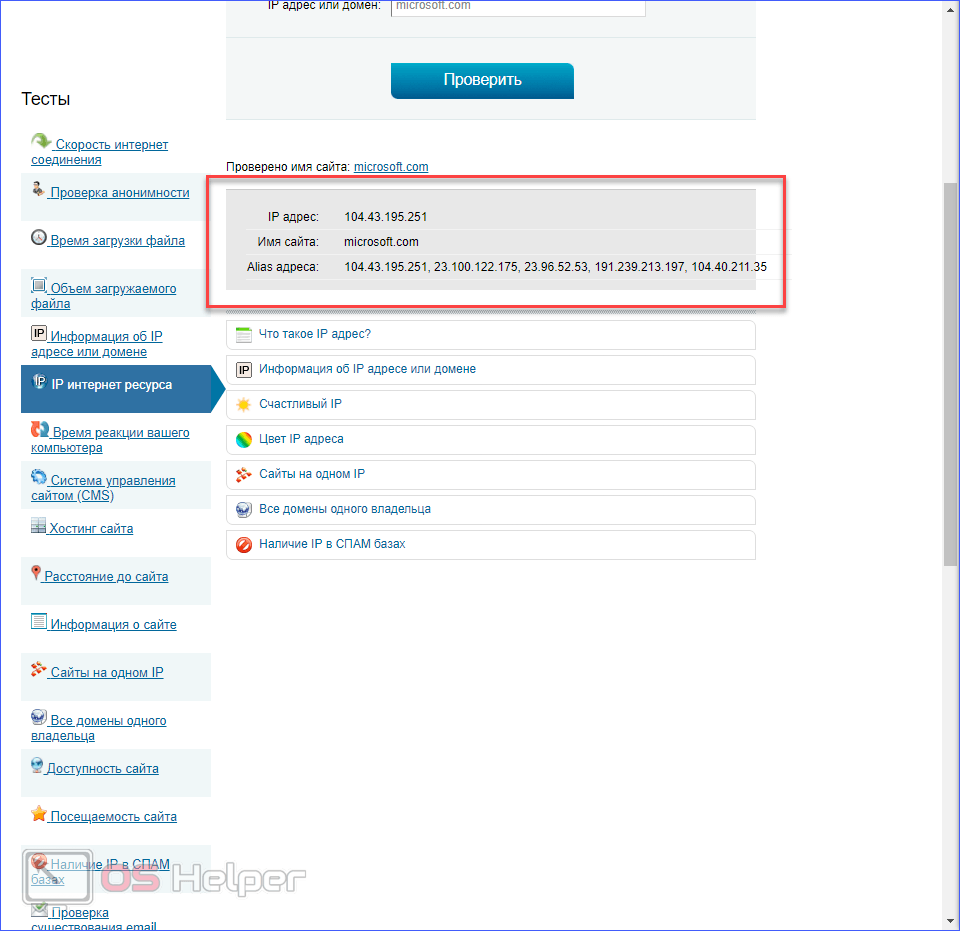
IPLogger
Еще один сайт, который предлагает услуги по отслеживанию IP. Для его работы вам необходима ссылка на любой ресурс, чтобы сервис смог ее сократить. После этого вам необходимо отправить ссылку нужному человеку и ждать, пока тот совершит по ней переход. Лучше всего отсылать подобные ловушки во ВКонтакте или в Одноклассниках, а не на электронную почту, поскольку многие пользователи вообще не проверяют e-mail.
Также актуальна отправка ссылки через Скайп. Если пользователь находится в сети и вы добавлены в его список друзей, то просто напишите интересный текст и замаскируйте интересную для человека ссылку. Так пользователь ничего не заподозрит. Рассмотрим процедуру создания такой ссылки подробнее:
- Откройте https://iplogger.ru/.
- В отмеченную строку вставьте адрес на любой сайт и нажмите «Сократить».
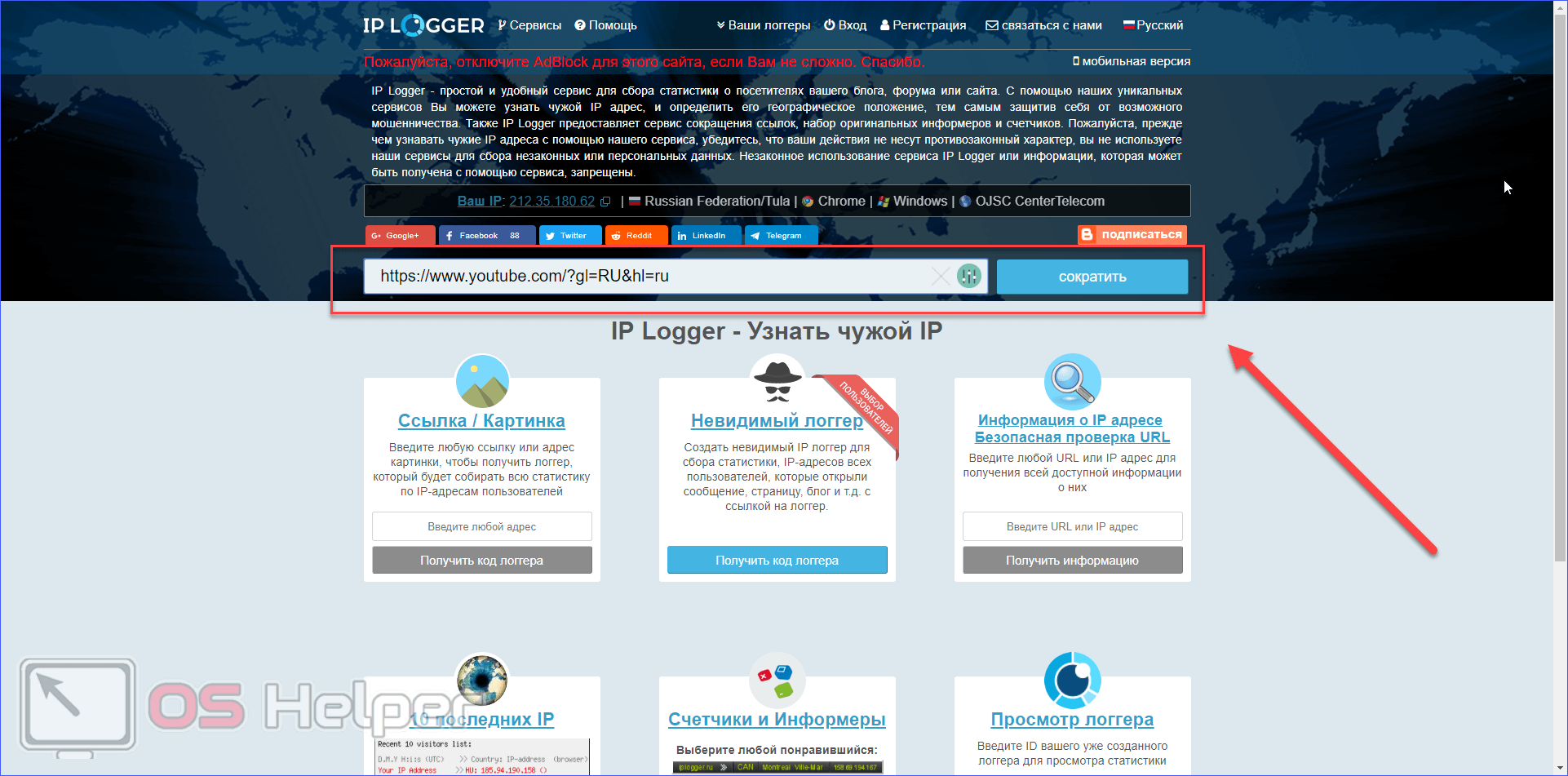
- На экране появится окно с несколькими важными ссылками. Под цифрой 1 указан код для дальнейшего просмотра статистики переходов с главной страницы сайта. Под цифрой 2 находится ссылка для той же цели. Под цифрой 3 – адрес, который нужно отправить другому пользователю. Чтобы ссылка не выглядела настолько подозрительной, лучше всего копировать короткий адрес от Google (4).
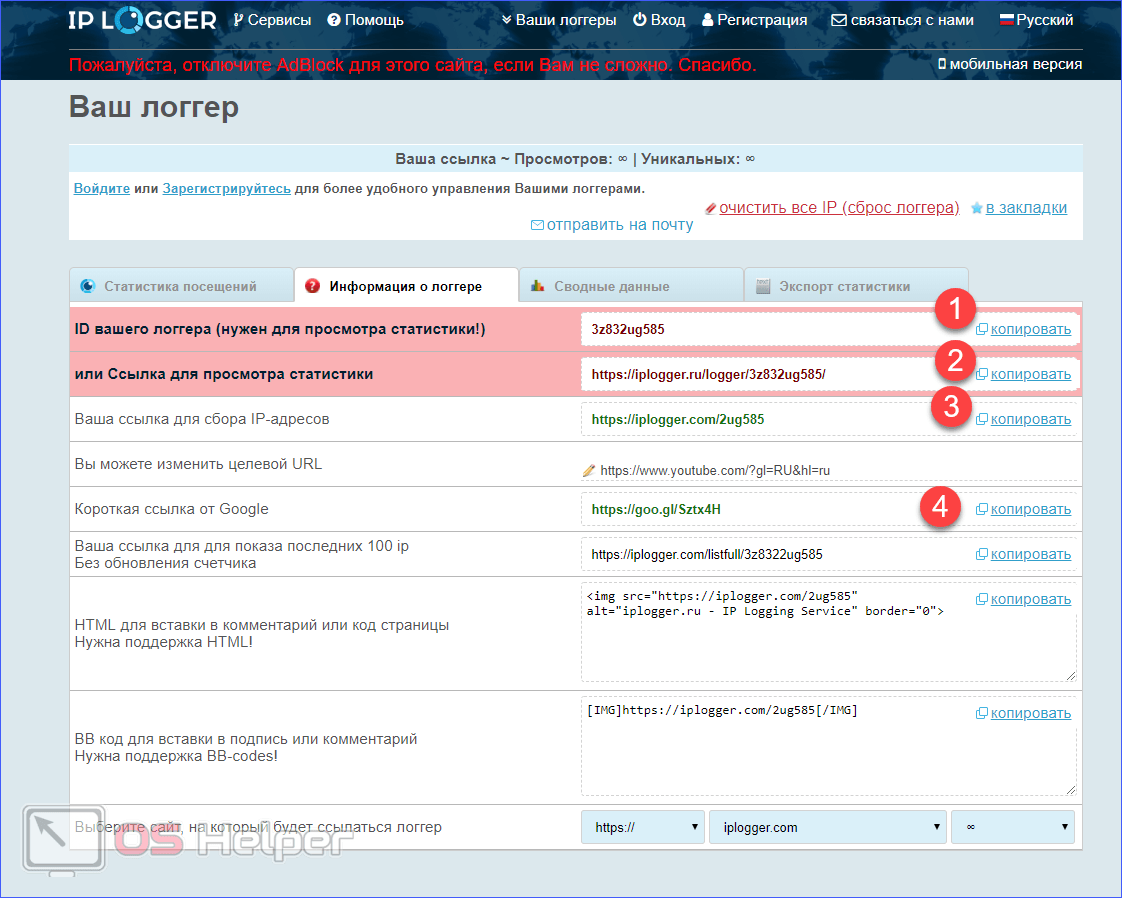
- После того, как человек перейдет по адресу, вы увидите описание его IP во вкладке «Статистика посещений».
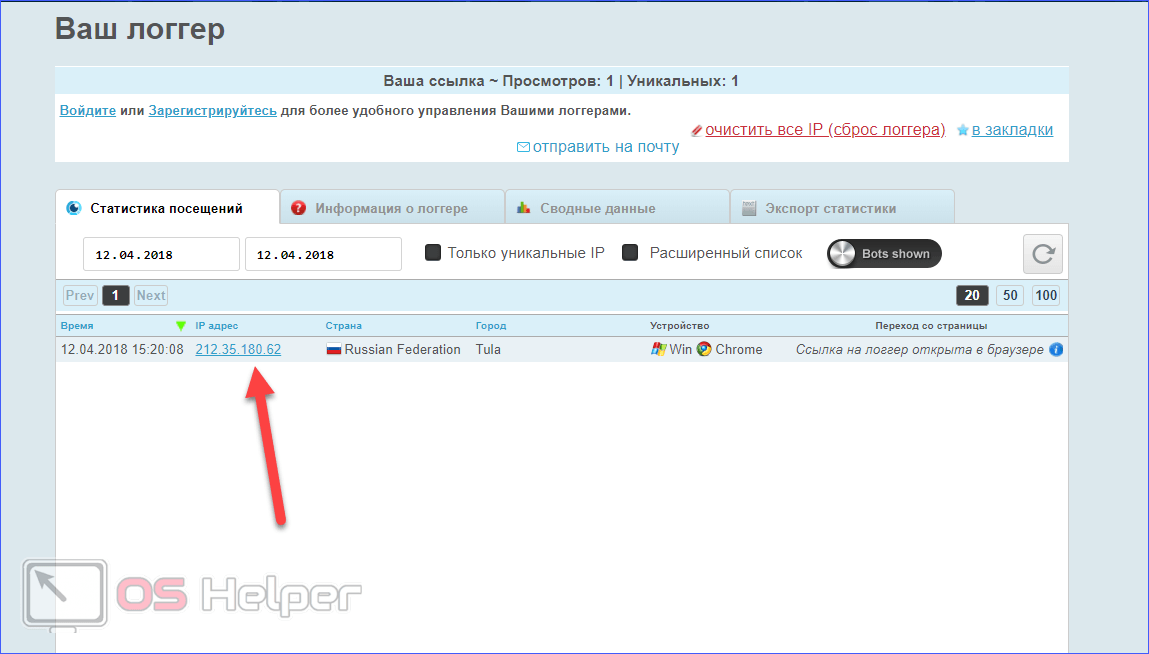
Подобной возможностью обладает и сервис 2ip Шпион, однако для его использования необходима регистрация по приглашениям. Минус подобных способов в том, что он не 100-процентный. Ваш собеседник может просто не перейти по полученному URL из-за подозрений или по причине отсутствия интереса. Чтобы вариант с поддельной ссылкой сработал, необходимо подобрать интересный для человека материал, статью или видеоролик.
White Whois
После того как вы узнали Internet Protocol Address, можно найти приблизительное месторасположение устройства или проживания пользователя. Для этого сделайте следующее:
- Откройте сайт http://wwhois.ru/ и нажмите на отмеченную кнопку.
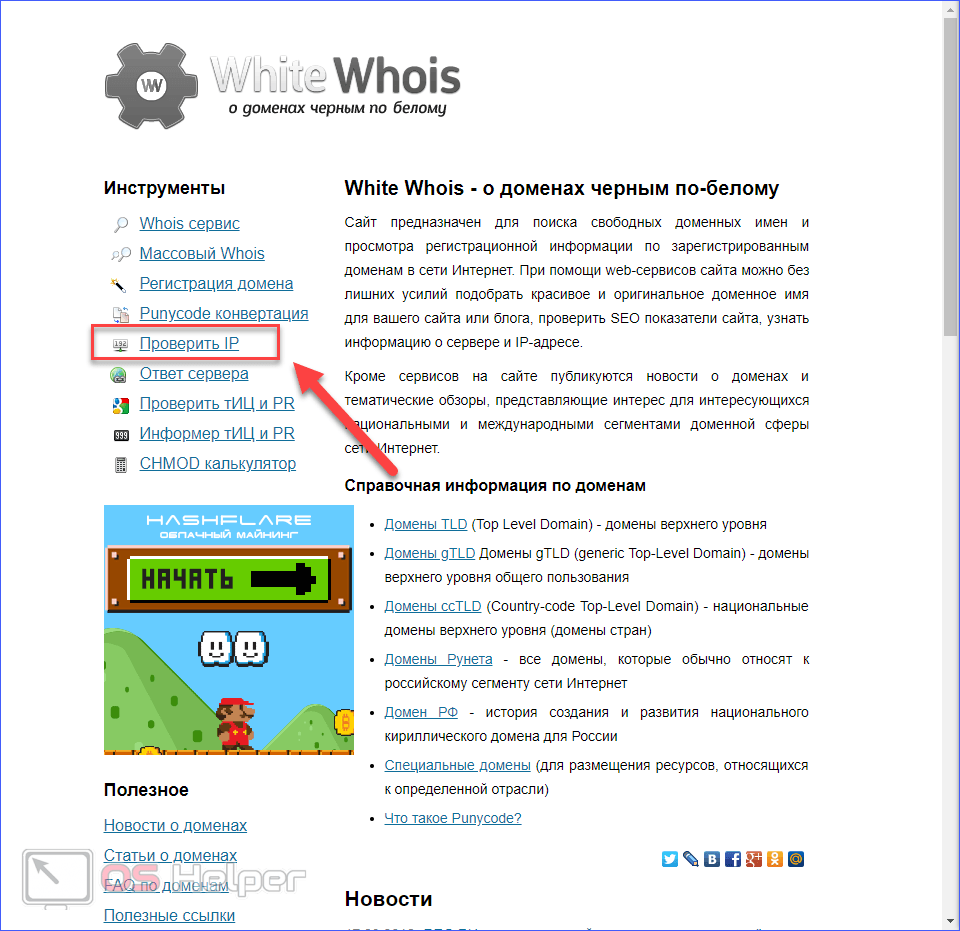
- Вставьте номер в строку и нажмите «Проверить».
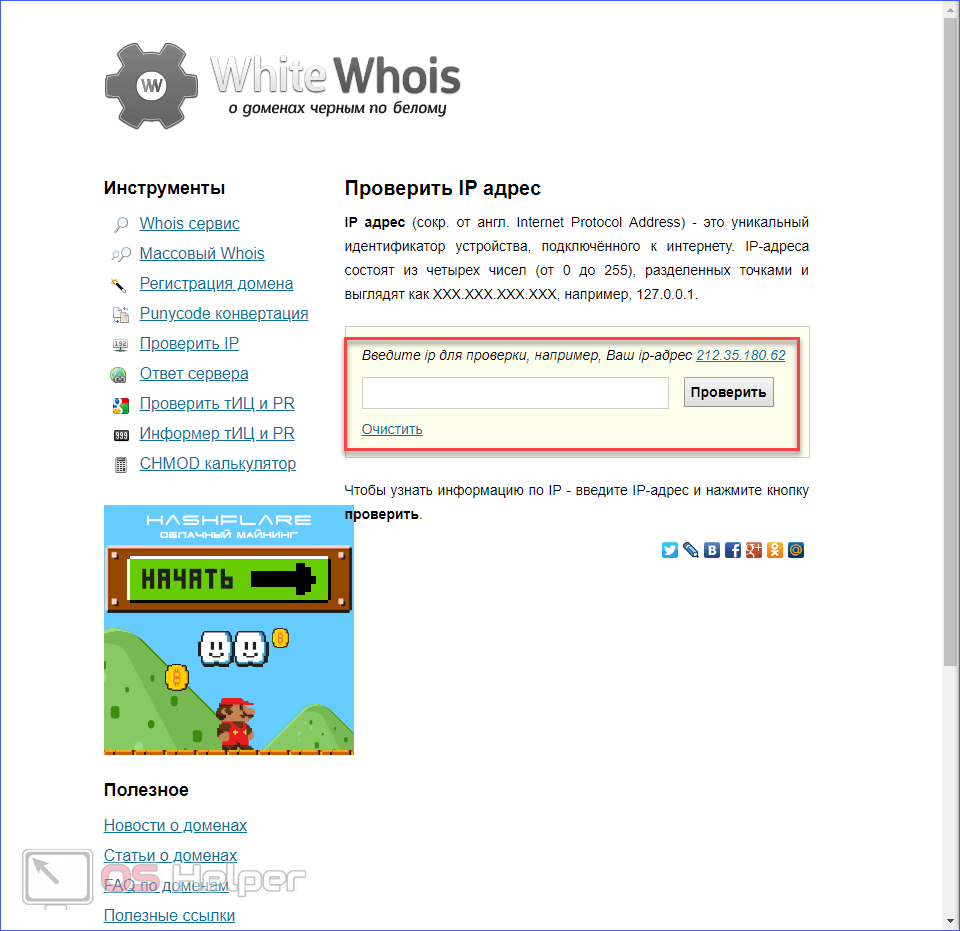
- Ниже появится информация о регионе, городе и координатах. Вы также можете посмотреть дополнительную информацию и приблизительное положение по карте (1).
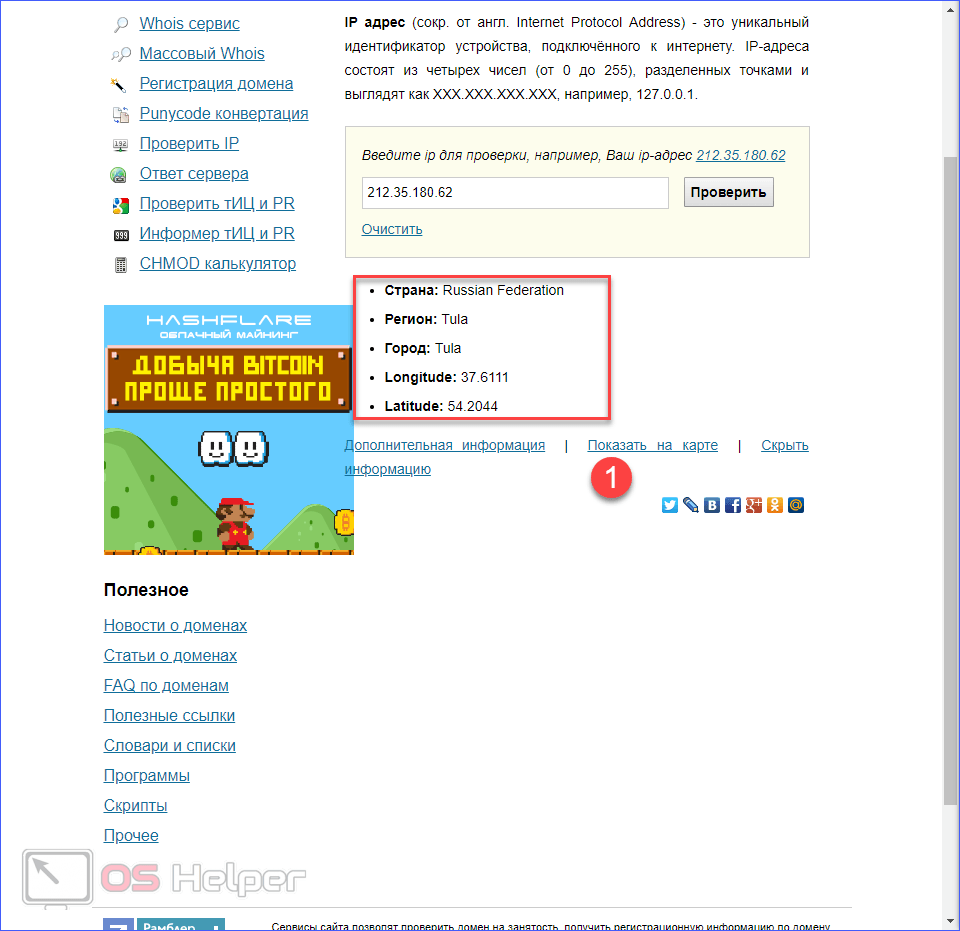
Как определить IP непосредственно с компьютера
Рассмотрим другую ситуацию, в которой вам необходимо узнать АйПи чужого устройства, когда оно находится в вашем распоряжении. Тогда можно воспользоваться средствами Windows и быстро найти нужную информацию:
- Быстрее всего найти данные через командную строку. Запустите ее с помощью комбинации cmd, предварительно нажав Win + R .
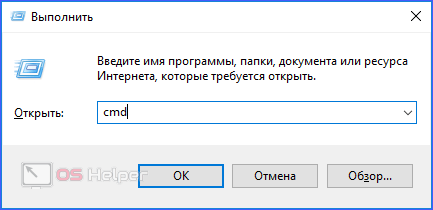
- Введите команду «ipconfig» и нажмите Enter . В командной строке появится информация об адресе локальной сети, DNS-address и т. д. Нас интересует отмеченная строка.
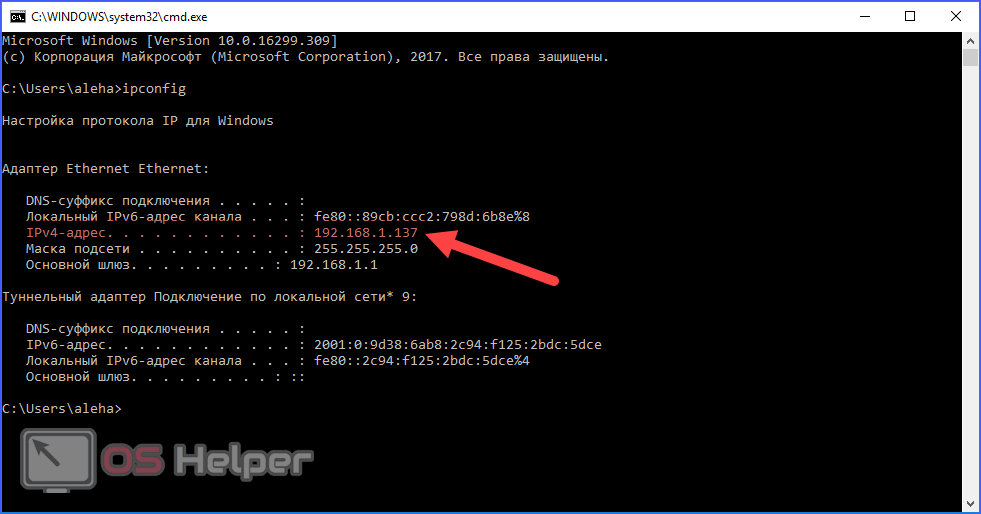
Если у компьютера есть доступ к онлайн, то посмотреть IP можно на сайте Yandex. В поисковой строке введите запрос «ip» и нажмите «Найти». На странице появится информация:
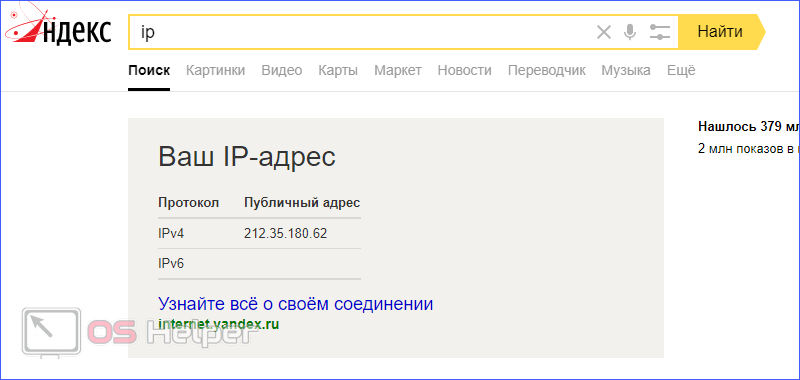
Обязательное сокращение ссылки
Если вы пользуетесь сервисом iplogger или подобным, то вам необходимо видоизменить адрес ссылки с ловушкой, чтобы другой пользователь ничего не заподозрил.
Адрес URL в виде https://iplogger.com/2ueT85562rfgh3 и подобные вызовут подозрения даже у новичка в интернете. Рекомендуется пользоваться сервисом от Google или ВКонтакте. Для этого воспользуйтесь ссылками https://goo.gl/ или https://vk.com/cc.
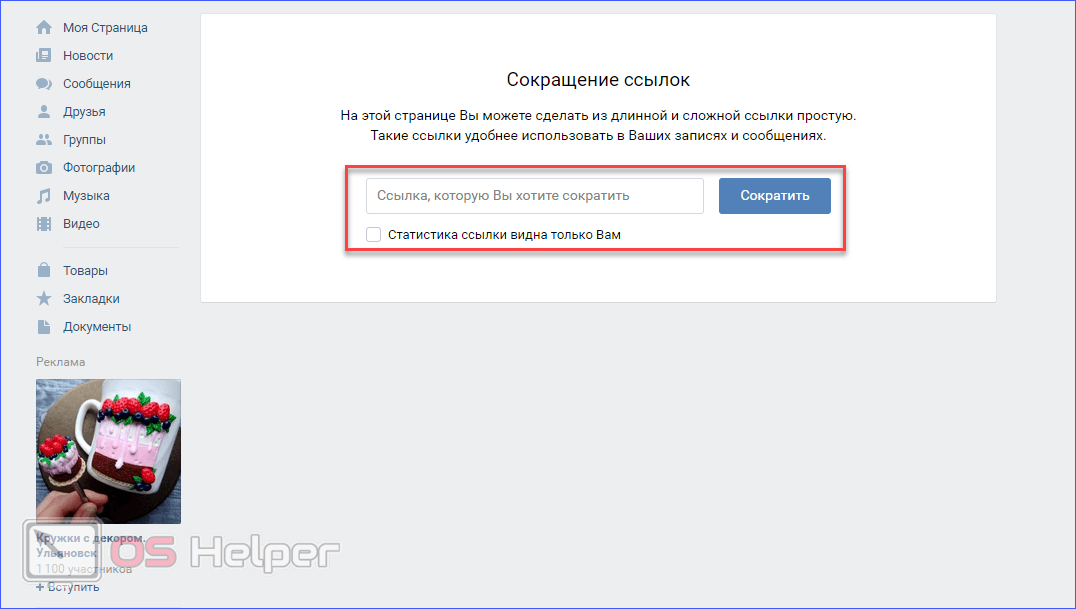
Заключение
Вы познакомились с основными способами определения чужого IP-address. Как видите, без минимальных сведений о пользователе (присланное письмо, переход по ссылке и т.д.) или устройстве (например, домен) определить АйПи не получится.
С остальными операциями справится даже начинающий пользователь. Не рекомендуется пользоваться непроверенными сервисами в интернете и платными услугами от частных лиц по предоставлению информации об адресе того или иного пользователя.
Видео
Обязательно ознакомьтесь с видеороликом, в котором подробно разобрана заглавная тема данной статьи.
Как узнать IP-адрес компьютера

Многие пользователи знают, что IP-адрес – важная часть локальных и глобальных сетей, но без понятия, где и зачем его искать. В этой статье разберемся с полноценным назначением IP, разберем типы адресов и научимся находить числовую последовательность на любом устройстве.
Что такое IP-адрес
IP-адрес (англ. Internet Protocol Address) – уникальная числовая последовательность, идентифицирующая устройства в сетях и обеспечивающая соединение между ними. Почему используется именно этот стандарт?
Компьютер, сервер и смартфон не понимают привычных человеку символов. Все данные между физическими системами передаются в виде цифр. Чтобы информация приходила к нужному устройству, последние именуются особой числовой последовательностью. Это очень удобно: машины никогда не запутаются, а чисел настолько много, что их легко сделать уникальными.
Простой пример: в локальной сети десять компьютеров. Пользователь устройства «№1» хочет передать письмо юзеру «№7». Как это сделать? Скорее всего, он отправит данные через специальное программное обеспечение, например почту. Но как почтовый клиент доставит информацию правильному адресату? Ему достаточно обратиться к главному серверу и запросить IP-адрес компьютера «№7», а затем отправить письмо по внутреннему протоколу.

Типы IP-адресов
Наиболее известный тип – внешний IP-адрес, который отображает устройство в глобальной сети. Его выдает интернет-провайдер, предоставляя роутеру, модему или напрямую подключенному компьютеру доступ к серверу.
IP бывает динамическим и статическим. Динамический адрес выдается автоматически при соединении с интернетом и меняется после переподключения. Чаще всего юзерам выдается именно динамика, так как провайдеру выгодно «гонять» адреса между клиентами; такой IP называется «серым», то есть им пользовалось несколько устройств.
Статический адрес навсегда присваивается конкретному устройству. Многие провайдеры предлагают статический IP как дополнительную услугу. Очевидный плюс – нет следов других пользователей, которые могли бы «очернить» репутацию адреса (например, получить блокировку по IP на каких-то ресурсах). Также с постоянным адресом легче настраивать технику и контролировать подключения устройств.
Существует еще один тип – внутренний. Он используется устройством для решения локальных задач: работа внутри закрытой сети компьютеров, подключение периферии, связь с роутером. Адреса получают принтеры, телевизоры, смартфоны, умная техника.
Почему полезно знать IP-адреса
Узнав внешний IP-адрес, вы сможете пробить его на предмет «чистоты», посмотреть подробную информацию о провайдере, а также работать с удаленными системами, указывая актуальную информацию. Геймеры, открывающие сервер на своем компьютере, отправляют другим игрокам именно внешний IP.

Порой внутренний адрес знать полезнее, чем внешний. Вы сможете видеть в роутере подключенные устройства и удалять «незваных гостей». Иногда при подключении дополнительной техники (принтер, СМАРТ-телевизор и т.д.) приходится вручную менять или указывать адреса устройств.
Как узнать внешний IP-адрес
Узнать внешний IP очень просто: достаточно в Яндексе набрать фразу «мой ip», и поисковик выдаст публичный адрес. Для глубокой статистики используются сервисы 2ip.ru или whoer.net. На последнем сайте можно увидеть наличие IP в черном списке или проблемы с безопасностью.

Поиск внутреннего IP
В зависимости от операционной системы меняется и принцип поиска внутреннего IP. В Windows проще всего работать через командную строку. Чтобы ее открыть, кликните правой кнопкой мышки на «Пуск» и выберите заголовок «Командная строка». Если у вас Windows 7, зажмите «Win+R», пропишите cmd и нажмите «Enter». В появившемся окне пропишите ipconfig и снова «Enter». IPv4-адрес – и есть числовое имя компьютера.

Если нужно добавить собственный IP, перейдите в «Панель управления» и найдите «Центр управления сетями и общим доступом». В нем будут отражены все внешние и внутренние подключения. Допустим, вы хотите изменить конфигурацию Ethernet. Кликайте на соответствующий заголовок и в открывшемся окне нажмите на «Свойства». Среди отмеченных компонентов нас интересует «IP версии 4», его и открываем. Снимаем флажки с «Получить IP-адрес автоматически» и указываем другой адрес.
Оболочки Android отличаются расположением настроек, однако чаще всего информация о локальном IP расположена в разделе беспроводных подключений. Если отыскать данные не получается, установите бесплатную программу IP Tools: Wi-Fi Analyzer.
Чтобы посмотреть IP в macOS, следует зайти в «Системные настройки» и выбрать «Сеть». В окне нужно отыскать нужное подключение и кликнуть по нему. Внутренний адрес появится под статусом и настройками конфигурации.
В iOS отыскать информацию о сети также просто: перейдите в настройки Wi-Fi и нажмите на круглую иконку «i».
Возможно ли узнать чужой IP
Данные об IP другого человека можно получить через сервис IP Logger. Он абсолютно легален, потому что сетевые адреса и так доступны всему интернету. Создайте на сайте ссылку, по которой должен кликнуть человек (это обязательное условие), затем отправьте ее по каналам связи и ждите фидбэка.
Теперь вы знаете, что узнать внешний и внутренний IP-адреса проще, чем кажется.
Несколько проверенных способов, как узнать IP адрес чужого компьютера
Этот вопрос беспокоит многих пользователей. Преследуемые цели могут быть самими разными от определения местонахождения собеседника на форуме, до выяснения местоположения коллеги по электронному бизнесу. В локальных сетях каждому компьютеру назначался отдельный, внутренний Ip определить который было совсем несложно. Другое дело, когда речь идет о том, чтобы вычислить адрес абонента в глобальной сети Интернет, то есть, как узнать ip адрес чужого компьютера, не находящегося в одной локальной сети с данным.

Узнать ip адрес конкретной машины обычно невозможно. Потому что под таким адресом понимается реальный статический ip, который у большинства компьютеров отсутствует.
В настройках сети указывается опции получения динамического ip-адреса. Это означает, что провайдер может менять данное значение по своему усмотрению. Более того, компьютеры одного и того же поставщика Интернет объединяются в группы с общим внешним ip. Именно этот адрес можно установить, воспользовавшись предлагаемыми в нашей статье способами. На форумах и в электронной почте узнать ip адрес чужого компьютера довольно просто. Именно этими случаями мы и займемся, а в заключение рассмотрим общий случай.
Электронная почта и форумы
Понять, зачем нужен ip-адрес собеседника на форуме не так то просто. Разве что из любопытства или чтобы удостовериться в том, что ваш коллега по общению именно тот, за кого себя выдает. На некоторых «самопальных» форумах узнать ip адрес чужого компьютера проще простого – он отображается в профиле каждого пользователя. Но, как правило, такая опция по умолчанию отключена и критически воспринимается посетителями. Однако, в случае возникновения острой необходимости, вы можете обратиться к администрации форума и попросить озвучить вам Ip-адрес другого юзера.

Дело обстоит еще проще, если вам известен e-mail другого пользователя. При отправлении в заголовок электронного письма вставляется айпи отправителя. Если письмо благополучно доходит, туда же помещается адрес ip получателя. Чтобы узнать ip адрес чужого компьютера в этом случае, нужно просто прочитать этот заголовок. Отправляя письмо необходимо указать параметр «Подтверждение доставки». После доставки письма на ваш почтовый ящик придет ответное сообщение, в котором, среди прочего, содержится искомая информация. В Outlook нужно будет щелкнуть правой кнопкой мыши по строчке с именем отправителя и выбрать «Параметры» -> «Заголовки». Альтернативный способ – экспорт электронного письма в документ формата EML, который можно открыть любым текстовым редактором, наподобие блокнота.
Третий вариант, который подходит всюду, где можно поместить особую ссылку, вроде http://iplogger.ru/ . Когда другой пользователь щелкнет по данной ссылке, специальный скрипт сгенерирует баннер с ip-адресом чужого компьютера. Это довольно универсальный способ узнать ip адрес удаленной системы и еще немного дополнительных сведений, например, информацию о браузере с которого было обращение.
Местоположение отправителя
Узнать ip адрес чужого компьютера недостаточно, ведь данная информация востребована не сама по себе, а как идентификатор в базе данных DNS, по которому можно получить другие полезные сведения – главным образом информацию о физическом местоположении удаленной системы. В сети Интернет достаточно сервисов, позволяющих по айпишнику определить географическое положение сервера провайдера. Один из наиболее популярных таких сервисов: http://ipgeobase.ru/ .

Нужно узнать ip адрес одним из указанных выше способов, затем проследовать на страницу сервиса IpGeoBase, ввести в поле «IP адрес» нужное значение и нажать на кнопку «Искать». Слева на странице можно прочитать данные о собственном местоположении и айпи-адресе своей машины.
![]()
Как узнать IP-адрес чужого компьютера и есть ли в этом смысл
Несмотря на тотальную компьютерную продвинутость молодых интернет-юзеров, вокруг IP все еще витает множество мифов. Например, о том, что айпи-адрес позволяет вычислить человека, который за ним скрывается. Или что он — личный идентификатор пользователя во Всемирной паутине. Иначе как объяснить настойчивое желание некоторых товарищей узнать IP-адрес чужого компьютера?
Причины у каждого свои, а мы поговорим, какую информацию можно собрать о человеке по известному IP и как законными способами получить заветные циферки.
- Что можно узнать по IP
- Как это работает
- И что всё это значит
- 5 способов получения IP чужого компьютера
- Самый простой
- Читайте письма между строк
- Побудьте немного хакером
- Используйте утилиты
- Подкупите модератора
Что можно узнать по IP
Как это работает

Чтобы ответить себе на вопрос, имеет ли смысл «заморачиваться» с выуживанием чужого айпи, разберемся с понятиями. IP-адрес (не путать с протоколом IP) — это уникальный идентификатор узла в компьютерной сети.
Узел — это устройство, например, ПК, ноутбук, смартфон, маршрутизатор, телевизионная приставка и т. д., которое имеет собственный MAC (Media Access Control или физический адрес, присвоенный на фабрике). Правильнее сказать, MAC присваивается не самому устройству, а его сетевому адаптеру (сетевой карте).
Сетевых адаптеров с MAC-адресами в одном девайсе может быть несколько. Поэтому айпи-адресов — тоже, так как для получения IP нужен именно MAC.
IP-адресами в Глобальной сети владеют Интернет-провайдеры. Они выдают их своим абонентам (точнее, сетевым адаптерам абонентских устройств) во временное или постоянной пользование.
Абсолютное большинство домашних юзеров пользуется временными — динамическими IP-адресами, которые сменяются при каждом подключении к Интернету или через некоторые отрезки времени. Кроме того, под одним интернет-IP в сети, построенной по протоколу IPv4 (99% сетей в РФ именно такие) может находиться, условно говоря, полрайона.
Постоянные или статические IP-адреса используют в основном организации. За их предоставление интернет-провайдеры берут отдельную плату.
При разных способах подключения к Интернету, например, посредством Wi-Fi и 3G/4G, одно и то же устройство получает разные IP.
И что всё это значит
Выводы можно сделать такие:
- IP — это адрес провайдера, а не пользователя. Соответственно, вычислить личность последнего (имя, домашний адрес, телефон, номер кредитной карты, логины, пароли, явки и т. п.) по нему невозможно. Максимум, что можно узнать, — это название компании-поставщика Интернета, страну и город абонента. Причем город определяется правильно далеко не всегда.

- IP-адрес идентифицирует пользователя только в период одной интернет-сессии. В остальное время его могут юзать другие абоненты того же провайдера. Причем сразу многие.
- Если некто недружелюбно к вам настроенный узнает ваш IP, ничего страшного не произойдет. Соответственно, вы тоже ничего не сделаете человеку, чей ИП стал вашим достоянием. Максимум забаните, если вы владелец сайта или модератор форума.
Чем же тогда чужие IP-адреса могут быть полезны? Для чего их собирают? А вот для чего:
- С целью изучения источников трафика интернет-ресурса.
- Для блокировки доступа на сайт нежелательных посетителей. На ресурсах с посещаемостью из многих регионов идентификация по IP эффективна. А, например, на внутригородских сайтах она может давать накладки, так как вероятность захода на такой сайт разных абонентов одного провайдера довольно высокая.
- Для выдачи посетителям веб-ресурса информации, предназначенной для их местности, к примеру, прогноза погоды. И для тому подобных задач.
Что касается установления личности людей, то для этого тоже используют IP, но в совокупности с данными, полученными от интернет-провайдеров. Разумеется, полномочия на это имеют только государственные службы.
5 способов получения IP чужого компьютера
Для владельцев веб-ресурсов получить ИП-адреса своих посетителей труда не составляет, если последние не используют средства маскировки. В остальных случаях для этого придется приложить усилия. Иногда значительные, иногда не очень.
Самый простой

Проще всего узнать чужой IP — это спросить самого его обладателя. Неосведомленный человек, скорее всего, откажет, но если вы убедите его в чистоте своих намерений, то можете рассчитывать на успех. Особенно если подскажете, где посмотреть этот адрес.
Если компьютер подключен к Интернету через роутер, как чаще всего бывает, в свойствах сетевого подключения ПК отображается лишь локальный — внутренний айпи. Чтобы получить внешний, придется использовать специальные утилиты (мы к ним еще вернемся) или Whois-сервисы.
Вот несколько таких сервисов, доступных бесплатно и без регистрации:
- 2ip.ru (пример на скриншоте ниже).
- pr-cy.ru
- myip.ru
- hidemy.name
- 2ip.ua
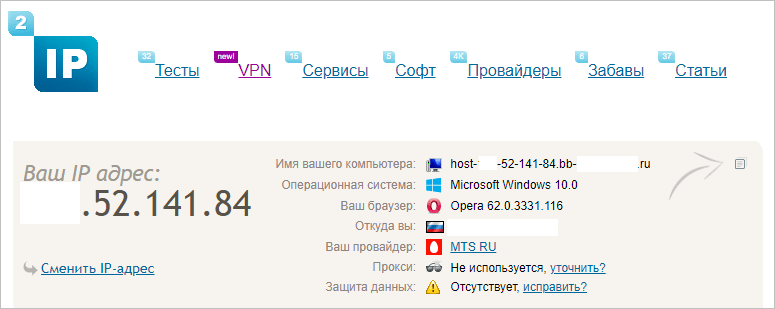
Читайте письма между строк
Уговоры не действуют? Смените тактику — найдите предлог, чтобы обменяться с «жертвой» электронными письмами. Мэйлы, помимо текста отправителя, содержит метаданные, среди которых есть IP.
Метаданные электронного письма — сплошная абракадабра, но вам не придется читать ее целиком. Достаточно нескольких верхних строк. Среди этой бессмыслицы вы найдете 2 IP-адреса (127.0.0.1 не считается). Один из них ваш, второй — отправителя. Как определить свой, вы уже знаете.

- Чтобы получить метаданные email в почтовом ящике Яндекса, откройте отправление, кликните в верхнем меню кнопку «Еще» и «Свойства письма».
- В ящике почты Gmail также откройте письмо, нажмите кнопку «Еще» (выглядит как 3 вертикальные точки в круге) и выберите пункт «Показать оригинал».
- В Mail.ru нужные данные скрываются в разделе «Еще» — «Показать служебные заголовки».
Если нет желания расшифровывать каракули вручную, поручите это уже знакомому сервису 2ip.ru. Перейдите на страницу «Определение IP адреса по Е-mail» и сделайте следующее:
- Перенаправьте письмо интересующего отправителя на адрес knowemailip@gmail.com, используя свою почтовую программу или браузер.
- Вставьте email отправителя в форму на странице и нажмите «Проверить».
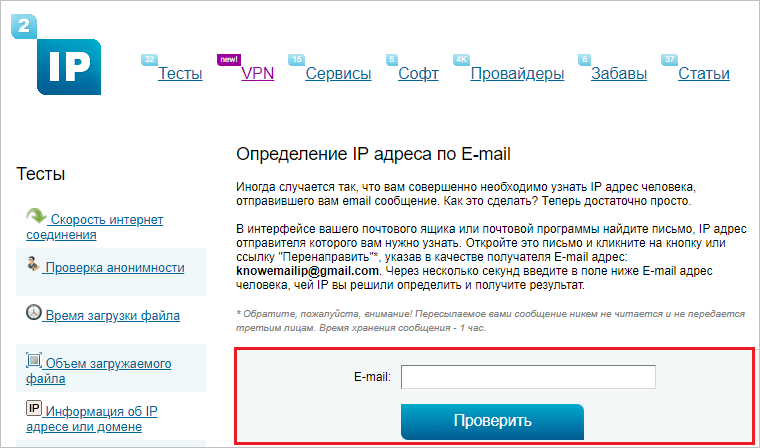
Побудьте немного хакером
Если человек, айпи которого вы стремитесь узнать, настолько доверчив, что кликает по неизвестным ссылкам, то вам повезло. Просто дайте ему специально сгенерированный линк, который и соберет нужные сведения.
Где взять такую ссылку ip-ловушку? А вот здесь:
- Speed-tester.info: Сервис определения чужого IP адреса (показан на скриншоте внизу).
- IP Logger — узнать чужой IP.
- 2IP Шпион. Этот сервис прикрепляет шпионский урл к картинке, которую следует передать «жертве». Однако он доступен только зарегистрированным пользователям, а для этого нужно приглашение. Условия его получения изложены на странице регистрации.

Используйте утилиты
Выводить на экран айпи интернет-подключения могут многие программы, связанные с работой сетей. Например, клиенты различных VPN-сервисов, утилиты настройки и мониторинга сетевых соединений, а также сбора системной информации. Подсунуть их «жертве» можно под видом компьютерной помощи, попросив после запуска сделать скриншот и переслать его вам.
Ниже несколько примеров таких утилит:
- NetAdapter Repair All In One — средство исправления ошибок подключения к сети (на скриншоте).
- IP-Info — инструмент определения сетевых параметров ПК.
- Speccy — сборщик системной информации.
- Ip Lookup — просмотрщик всех айпи-адресов компьютера, включая внешний.
- IP Sender — приложение для получения и отправки внешнего IP по электронной почте.

Впрочем, для получения IP можно использовать встроенное в Windows и Linux приложение nslookup (консольный DNS-клиент) и сервис OpenDNS (базу публичных DNS-серверов).
Просто попросите юзера выполнить в командной стоке инструкцию nslookup myip.opendns.com. resolver1.opendns.com и прислать вам результат.

«Не заслуживающий доверия ответ» — и есть та информация, которая вас интересует.
Подкупите модератора
Если человек, чьи данные вы хотите получить, тусуется на неком интернет-ресурсе, например, на форуме, у вас есть шанс реализовать свою затею без обращения к нему. Просматривать ИП-адреса посетителей могут модераторы форума, назначенные из числа постоянных пользователей. Задача состоит в том, чтобы уговорить одного из них дать вам нужные сведения или стать модератором самому.
Какой бы метод получения IP чужого компьютера вы ни выбрали, в любом случае придется вступать в контакт с его владельцем или другими людьми, которые будут в курсе ваших намерений. А значит, если «жертва» понесет урон — потерю паролей или денег с электронного кошелька, вы станете главным обвиняемым, даже если не замышляли и не делали ничего плохого. Поэтому прежде чем охотиться за чужими данными, подумайте, а так ли они вам нужны на самом деле.
Как выяснить IP-адрес своего компьютера и чужого в локальной сети

Иногда пользователю может понадобиться быстро узнать, какой у его устройства адрес IP в локальной сети, в которой он подключён. Также может оказаться нужным такой же адрес, но уже другого компьютера, который работает в этой же сети. Можно ли это сделать без использования какого-то стороннего ПО? И какие утилиты скачивают и устанавливают для этих целей?
Что такое IP-адрес и для чего он нужен
IP-адрес (Internet Protocol Address) — это определённый конечный адрес узла в сети на конкретном компьютере или ином устройстве. Его можно сравнить с обычным почтовым адресом какого-то человека — по нему люди отправляют письма и посылки. Аналогией писем в интернете и сети являются сетевые пакеты (например, в виде сайтов и загружаемых файлов). Они не могут уходить неизвестно откуда и неизвестно куда — нужно направление, конкретный адрес две конечные точки в виде отправителя и получателя.

IP-адрес представляет собой адрес какой-либо точки в сети: как в глобальной, так и в локальной
У каждого ПК есть свой адрес IP в сети. Тут стоит сразу отметить, что у ПК или любого другого девайса IP-адрес может существовать в рамках глобальной сети (интернета) и локальной сети. Если на ПК несколько подключений к интернету, у девайса появляется такое же количество IP-адресов, так как они привязываются не к компьютеру, а к конкретному соединению на устройстве.

Сетевой пакет доставляются по определенному IP-адресу
IP может выдаваться администратором локальной сети, провайдером или назначаться автоматически системой. Адрес включает в себя два номера: сети, которой он принадлежит, и узла. Это комбинации из четырёх чисел от 0 до 255, которые разделяются точками, например, 10.255.255.255.
Виды IP-адресов
По разным параметрам различают такие виды адресов IP:
- Статический (фиксированный, постоянный). Это комбинация чисел, которая навсегда присваивается юзеру. Его может выдать ваш провайдер за отдельную плату. Он необходим тем людям, которым нужно постоянно получать удалённый доступ к своему девайсу посредством клиента FTP. Главный минус такого адреса в том, что ПК становится более уязвимым в сети — взломщики могут также получить доступ к вашему ПК и всей информации на нём.
- Динамический. В начале каждого сеанса «сёрфинга» в сети юзер получает новый IP. Система выдаёт его автоматически из конкретного диапазон комбинаций.
- Белый (публичный, глобальный). Его используют для «сёрфинга» в интернете, то есть во внешней сети.

Белый IP нужен для работы в глобальной сети — в интернете

Серые IP работают только в рамках локальных сетей
Рассмотрим сегодня, как выяснить, какой у вас есть IP именно для локальной сети — сети, которая соединяет друг с другом несколько устройств, находящихся недалеко друг от друга (в одном здании, офисе, квартире, институте и т. д.). Такое соединение нужно, например, для обмена теми или иными документами между ПК, получения доступа к общим каталогам и прочих целей.
Как узнать IP-адрес своего компьютера в локальной сети
IP-адрес своего ПК нужно знать, например, для подключения к своему домашнему или рабочему ПК для копирования каких-то документов. Раздобыть свой IP-адрес проще и быстрее всего — достаточно выполнить некоторые действия в одном из двух системных окнах «Виндовс».
С помощью «Командной строки»
Консоль «Командная строка» представляет собой редактор с чёрным фоном, через который юзер может выполнять различные операции на своём компьютере, в том числе и осуществлять вывод на экран сетевых параметров девайса:
-
На «клаве» зажимаем кнопки R и «Виндовс», но только одновременно. Результат выполнения данной команды — появление окна «Выполнить». В нём вбиваем три буквы cmd — жмём на «Ввод» либо на «Энтер» на самой клавиатуре.

Введите команду cmd в окне «Выполнить»

Вы можете воспользоваться поиском в «Пуске», чтобы открыть консоль

Выполните команду ipconfig в редакторе

Внимательно изучите блок с адаптером локальной беспроводной сети

Выполните команду ipconfig/all

Команда ipconfig/all покажет на экране более подробную информацию
С помощью «Панели управления»
Эти же данные юзер может получить через определённый раздел «Панели управления»:
-
Вызываем панель через сервис «Выполнить» (открывается с помощью «Виндовс» и R) и слова control, написанного в строке «Открыть».

Вставьте в строку «Открыть» команду control

На панели запустите «Центр управления сетями и общим доступом»

Перейдите по ссылке «Изменение параметров адаптеров»

На дисплее появилось окно «Сетевые подключения»

Выполните команду ncpa.cpl, чтобы запустить «Сетевые подключения»

Выберите в меню пункт «Состояние»

Перейдите в окно со сведениями и посмотрите на пункт «Адрес IPv4»
Видео: как узнать свой IP в сети
Как узнать IP-адрес чужого или всех подключённых к локальной сети компьютеров
Определение IP-адреса других устройств, которые находятся в данный момент в локальной сети, отнимет больше времени и усилий. Выполнять будем всё через ту же «Командную строку». Рассмотрим также способ с использованием ПО от сторонних разработчиков.
Через «Командную строку»
На этот раз в редакторе будем выполнять другие команды для вывода адреса:
-
Для начала определимся, адрес какого конкретного юзера сети мы хотим узнать. С этой целью запускаем любую страницу «Проводника Виндовс». На левой панели с основными разделами находим и открываем ссылку «Сеть».

В «Проводнике» перейдите в раздел «Сеть» слева

Выберите девайс, адрес которого вы хотите узнать

Чтобы вывести на экран всех пользователей локальной сети, выполните nbtstat -n в консоли

Запустите выполнение команды apresn-pc

Скопируйте адрес чужого ПК
Возможно, вам необходимо определить адреса IP всех компьютеров из локальной сети. В этом вам также поможет консоль:
-
Запускаем интерфейс строки через «Выполнить» либо «Пуск», а затем пишем короткую формулу arp -a.

Запустите выполнение формулы arp -a в консоли

В консоли появится перечень всех адресов в локальной сети
С помощью сканирования сети сторонними утилитами
Не всегда стандартные средства «Виндовс» помогают в поиске IP-адресов девайсов, которые находятся в вашей внутренней сети. Для таких случаев сторонними разработчиками были созданы специальные утилиты-сканеры. Одно из таких приложений — программа Advanced IP Scanner от компании Famatech. Утилита бесплатная и имеет две версии: та, что устанавливается, и портативная (то есть которая работает без предварительной инсталляции).

Advanced IP Scanner показывает не только IP-адреса, но и названия устройств
Кроме поиска девайсов в сети, в возможности этой программы входит предоставление доступа к общим каталогам и FTP-серверам, удалённое управление устройствами через Radmin и RDP и даже дистанционное отключение ПК.
Где её скачать и как ей пользоваться, расскажем в инструкции:
-
Открываем официальный сайт сканера в любом браузере — на странице жмём на зелёную клавишу «Скачать бесплатно».

Скачайте бесплатный вариант Advanced IP Scanner

Откройте файл через загрузки

Выберите язык установки

Выберите между установкой и запуском

Примите условия использования программы и запустите её

Подождите, пока закончится процесс распаковки

Нажмите на «Сканировать», чтобы начать поиск девайсов

Подождите, пока завершится процесс поиска устройств

Посмотрите на IP нужного вам девайса

Отключенное устройство будет с иконкой погасшего экрана ПК
Видео: как использовать утилиту Advanced IP Scanner
Узнать свой адрес во внутренней сети можно легко с помощью стандартных средств «Виндовс» — через «Центр управления сетями и общим доступом» и чёрный редактор «Командная строка». Последняя утилита подойдёт также для определения комбинаций чисел, которые действуют для других компьютеров в этой же внутренней сети. Если у вас не получается получить информацию с помощью встроенных инструментов, используйте сторонние утилиты, например, Advanced IP Scanner, Nmap, SolarWinds или любой другой сканер.












